
iPhone'dan Android Müzik Aktarımının En İyi 5 Kolay Yolu

Günümüzde, giderek daha fazla insan günlük hayatında 1'den fazla cep telefonuna sahip ve cep telefonları bir iPhone veya Android cihaz olabilir. Sanırım siz de onlardan birisiniz. Aşağıdaki durumlara sahip misiniz?
"YARDIM! Bir iPhone'um var ve yakın zamanda yeni bir Android aldım, ancak Apple müziklerimi Android aktarmak istiyorum, ne yapabilirim?"
"iPhone'umun depolama alanı müzikle dolu, bunları iPhone'dan eski Android bilgisayarıma nasıl aktarabilirim?"
Peki, müziğinizi iPhone'unuzdan Android kolayca nasıl aktaracağınızı biliyor musunuz? En iyi 5 kolay yolu izleyin ve istediğinizi elde edebilir ve hiçbir şey kaybetmezsiniz.
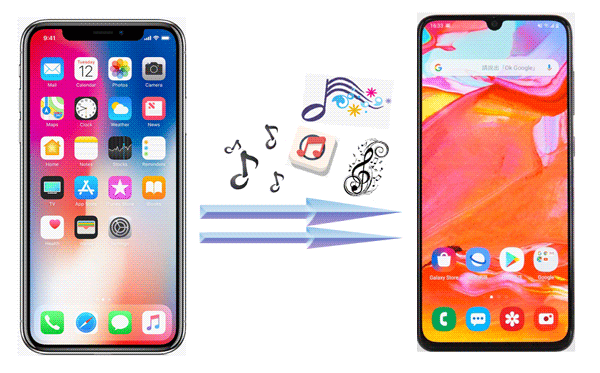
Tek noktadan veri taşıma aracı olarak Coolmuster Mobile Transfer , tüm müziklerinizi bir iPhone'dan bir Android cihaza sorunsuz bir şekilde kopyalayabilir. Mobil cihazlarınız farklı sistemler çalıştırsa bile, bu yazılım aralarında bir köprü kurabilir ve verileri iOS Android veya tam tersine aktarabilir . Ayrıca, kişilerinizi , kısa mesajlarınızı, fotoğraflarınızı ve daha fazlasını aktarabilir.
Bu mobil transfer aracının temel özellikleri:
Tek tıkla müzik aktarma yazılımını indirin.
Artık Coolmuster Mobile Transfer ile iPhone'daki tüm müzikleri Android aktarabilirsiniz:
Adım 1: Coolmuster Mobile Transfer bilgisayarınıza yükleyin ve başlatın.

Adım 2: Bundan sonra, iPhone'unuzu bir USB kablosuyla bilgisayara düzgün bir şekilde bağlayın. Doğruysa, iPhone'unuz " Bu Bilgisayara Güven " seçeneğini isteyip istemediğinizi soran bir bildirim alacaktır. Sadece " Güven " seçeneğine dokunun ve şifrenizle iPhone'unuzdaki ayarlarınıza ve verilerinize erişmesine izin verin.

Adım 3: Android bilgisayara bağlamak için bir USB kablosu kullanın. Ardından Android cihazınızda USB hata ayıklama modunu etkinleştirmek için ekrandaki talimatları izleyin. Bundan sonra, Android telefonunuzun " Hedef " cihaz olup olmadığını kontrol edin veya " Flip " öğesine tıklayın.

Adım 3: Orta paneldeki " Müzik " seçeneğini seçin ve tüm müzikleri iPhone'dan Android aktarmaya başlamak için " Kopyalamayı Başlat " düğmesine tıklayın.

Not: Coolmuster Mobile Transfer iPhone, iPad, iPod touch, Samsung, Sony, TCL, Motorola, Xiaomi, OnePlus, Tecno, Vivo, Honor vb. cihazların çoğu nesliyle uyumludur.
Kaçırılmaması gerekenler:
Android iPhone'a Müzik Aktarımı İçin 2 Çözüm
Fotoğraflar iPhone'dan Android Nasıl Aktarılır? [Tam Çözüm]
Bazı gönderilerde kullanıcıların YouTube Music ile iPhone'dan Android müzik aktarabileceği söyleniyor. Evet, uygulanabilir gibi görünüyor ancak aslında öyle değil çünkü müziğinizi iPhone'dan bilgisayarınıza aktarmanız gerekiyor. YouTube Music, müzik dosyalarını bir bilgisayara yüklemenize izin veriyor ancak bir cep telefonuna yükleyemezsiniz. Bu durumda, neden Google Drive ile iPhone'dan Android müzik aktarmıyorsunuz? Aktarımdan sonra, müziği istediğiniz herhangi bir oynatıcıyla çalabilirsiniz.
iPhone'dan Android müzik aktarmak için Google Drive'ı kullanın:
Adım 1: Google Drive'ı iPhone'unuza indirip yükleyin ve Google Hesabınızla oturum açın.
Adım 2: " + " simgesine tıklayın ve " Yükle "yi seçin. Ardından müzik dosyalarını seçin ve iPhone'unuzdan Google Drive'a yükleyin.

Adım 3: Android telefonunuza Google Drive'ı yükleyin ve aynı hesapta oturum açın. Ardından yüklenen müzik dosyalarınızı göreceksiniz. Şimdi, bunları Android telefonunuza indirin. Ardından bunları doğrudan çalabilirsiniz.
Hepimizin bildiği gibi, iTunes Apple müzik ve bilgisayarı bağlamak için bir bağlantı olabilir. Bu yüzden önce iPhone'dan bilgisayara müzik aktarmak ve ardından tüm Apple müziklerini bilgisayardan Android taşımak için kullanabiliriz. Ancak, iTunes yalnızca satın aldığınız müzik dosyalarını aktarabilir ve "Müzik Senkronizasyonu" özelliği yalnızca bir bilgisayardan bir iOS cihazına müzik aktarır, tam tersini yapamaz.
İşte adımlar:
Adım 1: Bilgisayarınızda iTunes'u açın ve iPhone'unuzu USB ile PC'ye bağlayın. Ardından iPhone müzik dosyalarını bilgisayarınıza kaydetmek için " Dosya " > " Aygıtlar " > " Satın Alınanları '[iPhone'unuz]'dan Aktar " öğesine tıklayın.
Adım 2: Bilgisayarınızda " C:\Users\[Kullanıcı Adınız]\Music\iTunes\iTunes Media " klasörüne gidin ve müzik dosyalarını masaüstüne taşıyın.
Adım 3: Android telefonunuzu bir USB kablosuyla PC'ye bağlayın ve " Dosya aktarımı/ Android Auto " seçeneğini seçin. Ardından "Bu PC"ye tıklayın ve Android cihazınızın bir klasörünü açın.
Adım 4: Müzik dosyalarını bilgisayarınızın masaüstünden Android telefonunuzun klasörüne sürükleyip bırakın. Aktarım işleminin tamamlanmasını bekleyin. Ardından bağlantıları güvenli bir şekilde kaldırın.

Yukarıdaki 3 yönteme ek olarak, bilgisayara ihtiyaç duymadan iPhone'dan Android müzik aktarmanızı sağlayan üçüncü taraf uygulama SHAREit'i de kullanabilirsiniz.
Apple müziklerinizi Android aktarmak için SHAREit'i nasıl kullanacağınıza dair adımlar şunlardır:
Adım 1: Üçüncü taraf uygulama mağazasından hem iPhone hem de Android SHAREit uygulamasını indirin ve başlatın. Cihazları aynı WiFi'ye bağlamayı unutmayın.
Adım 2: iPhone'unuzdan " Gönder " seçeneğine tıklayın, göndermek istediğiniz müziği seçebilirsiniz. Seçiminizi tamamladıktan sonra devam etmek için " İleri " simgesine dokunun.
Adım 3: Android " Al " seçeneğine tıklayın ve bu alıcı cihaz otomatik olarak gönderen cihazı arayacaktır. Gönderenin ekranında görünecektir. iPhone'unuza geri dönün, Android seçin ve müziğinizi iPhone'unuzdan Android alacaksınız.

AirDroid, telefonunuz ve bilgisayarınız arasında dosya yönetimi ve aktarımı için bir diğer mükemmel uygulamadır ve ayrıca iPhone'dan Android cihaza müzik göndermek için kullanılabilen eşler arası dosya aktarım yetenekleri de sunar.
İşte nasıl:
Adım 1: AirDroid uygulamasını hem iPhone'unuza (App Store'dan) hem de Android cihazınıza (Google Play Store'dan) indirin ve yükleyin.
Adım 2: Her iki cihazda da aynı AirDroid hesabıyla oturum açın. Daha sonra dosyaları doğrudan göndermek için " Arkadaşlar " özelliğini kullanabilirsiniz.
Adım 3: iPhone'unuzda AirDroid'i açın, " Transfer " sekmesine tıklayın ve Android cihazınızı seçin. Ardından " Paperclip " simgesine tıklayın ve müzik dosyalarınızı seçmek için " Files "i seçin. Son olarak " Send "e tıklayın. Müzik dosyalarını Android cihazınıza alacaksınız.

Bu 4 yöntemi öğrendikten sonra, müziğinizi iPhone'dan Android aktarmanın kolay olduğunu göreceksiniz. Ancak, diğer yöntemlerle karşılaştırıldığında, Coolmuster Mobile Transfer en kullanışlı olanıdır ve çok basittir. Sadece 1 tıklamayla, tüm şarkılarınızı iPhone'dan Android hiçbir kayıp olmadan aktarabilirsiniz. Bunu hak ediyorsunuz!
İlgili Makaleler:
Sesli Notları iPhone'dan Mac 5 Yöntemle Aktarın
Android Medya Kurtarma: Android Cep Telefonlarından Silinen Videoları ve Müzikleri Kurtarın
iPhone'dan Pixel'e Geçmek: Değer mi ve Veri Taşıma İşlemi Nasıl Yapılır?





